
League of Legends kullanıcılarının kendilerini büyüleyici oyunun içine çekmeleri gerekiyor. Ancak oyuna yüklenemiyorlar bile ki bu oldukça sinir bozucu. Ayrıca League of Legends'ın açılmaması veya yanıt vermemesi sorununu da yaşıyorsanız endişelenmeyin! Bu kılavuzda, sorunu gidermek için size çeşitli yöntemler göstereceğiz.
Bu düzeltmeleri deneyin
Sorunlarınızı çözmek için tüm yöntemlere gerek yoktur. Hileyi yapanı bulana kadar listede aşağı doğru ilerleyin.
- Arama kutusuna yazın Windows Güvenlik Duvarı . Sonra tıklayın Windows Defender Güvenlik Duvarı sonuç listesinden.

- Sol panelden tıklayın Bir uygulamaya veya özelliğe Windows Defender Güvenlik Duvarı üzerinden izin verme .

- Altında İzin verilen uygulamalar ve özellikler bölümünde aşağı kaydırın ve bulun Efsaneler Ligi. Listede yoksa tıklayın Ayarları değiştir > Başka bir uygulamaya izin ver… .

- Tıklamak Araştır… .

Daha sonra oyununuzu manuel olarak listeye eklemek için oyunun kurulum klasörüne gidin.
Oyununuzun kurulum klasörünün nerede olduğundan emin değilseniz oyununuzun kısayoluna sağ tıklayın ve Dosya konumunu aç .

- Listeye eklendikten sonra aşağıdaki kutuları işaretleyin Etki Alanı, Özel, Kamu . Sonra tıklayın TAMAM Değişiklikleri uygulamak için.

- Klavyenizde tuşuna basın. Windows logo tuşu + R Çalıştır kutusunu açmak için aynı anda.
- Tip görev yöneticisi ve bas Girmek .
- Altında Süreçler sekmesinde, Razer Synapse gibi parazite neden olma olasılığı en yüksek olan programlara sağ tıklayın. Daha sonra seçin Görevi bitir .

- Oyununuzun kısayoluna sağ tıklayın ve Özellikler .

- Şunu seçin: Özellikler sekmesi. Ardından yanındaki kutuyu işaretleyin Bu programı yönetici olarak çalıştırın . Sonra tıklayın Uygula > Tamam Değişiklikleri kaydetmek için.

- Arama kutusuna yazın güncellemeleri kontrol et . Sonra tıklayın Güncellemeleri kontrol et sonuç listesinden.

- Buradan şunu görmelisiniz Güncellemeleri kontrol et düğme. Üzerine tıkladığınızdan emin olun.

- Driver Easy'yi çalıştırın ve Şimdi Tara düğme. Driver Easy daha sonra bilgisayarınızı tarayacak ve eksik veya güncel olmayan sürücüleri tespit edecektir.

- Tıklamak Tümünü Güncelle . Driver Easy daha sonra tüm eski ve eksik cihaz sürücülerinizi indirip güncelleyecek ve size her birinin en son sürümünü doğrudan cihaz üreticisinden verecektir.
Bu şunu gerektirir: Profesyonel sürüm tam destek ve 30 günlük para iade garantisi ile birlikte gelir. Tümünü Güncelle'ye tıkladığınızda yükseltme yapmanız istenecektir. Pro sürüme geçmek istemiyorsanız sürücülerinizi ÜCRETSİZ sürümle de güncelleyebilirsiniz. Tek yapmanız gereken bunları birer birer indirip manuel olarak yüklemek.
 Driver Easy'nin Pro sürümü ile birlikte geliyor tam teknik destek . Yardıma ihtiyacınız varsa lütfen iletişime geçin Driver Easy'nin destek ekibi en support@letmeknow.ch .
Driver Easy'nin Pro sürümü ile birlikte geliyor tam teknik destek . Yardıma ihtiyacınız varsa lütfen iletişime geçin Driver Easy'nin destek ekibi en support@letmeknow.ch . - Fortect'i açın ve PC'nizde ücretsiz bir tarama yapacaktır. Taramanın tamamlanmasının ardından yazılım bir tanı koyacak ve size sistem sorunlarının bir özetini gösterecektir.
- Forect bilgisayarınızda herhangi bir sorun tespit ederse, Onarımı Başlat onarım işlemini başlatmak için.

- Klavyenizde tuşuna basın. Windows logosu + R tuşları Çalıştır kutusunu açmak için aynı anda.
- Tip appwiz.cpl ve Enter'a basın.

- Bul efsaneler Ligi . Sağ tıklayın ve tıklayın Kaldır .

- Oyun başarıyla kaldırıldıktan sonra kurulum klasörüne gidin ve tüm dosyaları silin.
- Şimdi ekrandaki talimatları izleyin League of Legends'ı yeniden yükle .
1. Bilgisayarınızın LOL'u çalıştırabildiğinden emin olun
Sorun gidermeye başlamadan önce bilgisayarınızın oyunu çalıştırıp çalıştıramayacağını doğrulamanız gerekir. Aşağıdaki minimum ve önerilen sistem gereksinimlerini kontrol etmeniz yeterlidir.
| Asgari | Tavsiye edilen | |
| İşlemci | Intel: Çekirdek i3-530 AMD: A6-3650 ARM: desteklenmiyor | Intel: Çekirdek i5-3300 AMD: Ryzen 3 1200 ARM: desteklenmiyor |
| GPU | NVidia: GeForce 9600GT AMD:HD 6570 Intel: Intel HD 4600 Tümleşik Grafik Kartı | NVidia: GeForce 560 AMD: Radeon HD 6950 Intel: Intel UHD 630 Tümleşik Grafik Kartı |
| Ücretsiz Depolama Alanı | 16 GB HDD | 16 GB SSD |
| Veri deposu | 2 GB | 4 cigabayt |
Makineniz oyunun minimum gereksinimlerinin hemen altında veya altındaysa oyun başlamayabilir ve oyun oynamak için bilgisayarınızı yükseltmeniz gerekir.
Ancak bilgisayarınızın League of Legends'ı mükemmel şekilde çalıştırabildiğini doğruladıysanız yapmanız gereken bir sonraki şey: sunucu durumunu kontrol et herhangi bir gelişmiş ayara dalmadan önce. Oyun sunucusu bakımda değilse veya sunucu tarafında herhangi bir sorun yoksa aşağıdaki düzeltmeleri deneyin.
2. Oyununuzun Windows Güvenlik Duvarı üzerinden geçmesine izin verin
Windows Güvenlik Duvarı, bilgisayarınıza yönelik her türlü şüpheli ve zararlı bağlantıyı ve programı engelleyen yerleşik bir araçtır. Ancak bazen bilgisayarınıza zarar vermese de oyununuzu engelleyebilir. Oyununuzun bağlantınıza erişimi olup olmadığını kontrol etmek için aşağıdaki adımları izleyin.
Sisteminizde yüklü herhangi bir antivirüs yazılımı varsa League of Legends'ı açmadan önce onu kapattığınızdan emin olun.
Daha sonra League of Legends'ı başlatmayı deneyebilir ve işlerin nasıl gittiğini görebilirsiniz.
3. Çakışan/gerekli olmayan uygulamaları kapatın
İki programın aynı bilgisayarda aynı anda çalışamadığı durumlar vardır. Sık olmasa da mümkün, bir programı beklendiği gibi başlatamamanızın nedeni yazılım çakışması olabilir. Bazı oyuncular Razer Synapse'in bir dizi büyük sürümle çakışma olasılığının daha yüksek olduğunu buldu. Bu nedenle bilgisayarınıza yüklediyseniz arka planda çalışmasını engelleyin. Ayrıca League of Legends'ı başlatmadan önce gerekli olmayan uygulamaları kapatmanız önerilir; bu, bu uygulamaların sisteminize önemli ölçüde aşırı yüklenmesini önleyebilir.
Şimdi bunu yapmak için aşağıdaki kılavuzu ayrıntılı olarak izleyin.
İşiniz bittiğinde League of Legends'ı açın ve normal şekilde yüklenip yüklenmediğine bakın. Hala başlatılamıyorsa bir sonraki düzeltmeye geçin.
4. Oyununuzu yönetici olarak çalıştırın
Bazen bir program yönetici ayrıcalıklarına sahip olmadığında düzgün şekilde başlatılamaz. Durumun bu olup olmadığını kontrol etmek için yönetici olarak çalıştırmayı deneyebilirsiniz.
Şimdi League of Legends'ı açın ve ona yönetici hakları verilmelidir. Hala yanıt vermiyorsa endişelenmeyin! Aşağıdaki diğer yöntemleri deneyebilirsiniz.
5. Tüm Windows güncellemelerini yükleyin
İşletim sisteminizi en son ne zaman güncellediğinizi hatırlamıyorsanız, bunu kesinlikle hemen şimdi yapın. Windows güncellemeleri genellikle hata düzeltmeleriyle birlikte gelir ve yeni özellikler getirir. Belirli bir programı başlatamadığınızda suçlu uyumluluk sorunu olabilir. Ve Windows güncellemelerini indirmek muhtemelen sorunu çözecektir. Bunu yapmak için aşağıdaki talimatları izleyin.
Eğer bunu gösteriyorsa Güncellemeler mevcut , seçme Şimdi kur ve güncellemelerin sisteminize yüklenmesini sabırla bekleyin. Daha sonra bilgisayarınızı yeniden başlatın ve League of Legends'ı başlatmayı deneyin. Hala düzgün yüklenemiyorsa aşağıdaki bir sonraki düzeltmeyi deneyin.
6. Grafik sürücünüzü güncelleyin
Grafik kartınız bilgisayarınızın temel bileşenlerinden biridir. Grafik sürücünüz de grafik kartınızdan en iyi performansı almanızı sağlayan önemli bir yazılım parçasıdır. Ancak güncelliğini yitirmiş veya bozuksa sayısız sorun ortaya çıkabilir. Karşılaştığınız sorunun nedenini ortadan kaldırmak için grafik sürücünüzü güncellemeyi denemelisiniz.
Bunun için grafik kartınızın üreticisinin sürücü indirme sayfasına gidebilir, bilgisayarınızın işletim sistemine uygun en güncel sürücüyü bulabilirsiniz. Ardından indirmek ve yüklemek için ekrandaki kılavuzu izleyin.
Bu manuel işlem sizin için çok zahmetli görünüyorsa, aşağıdaki gibi bir sürücü güncelleme aracı kullanabilirsiniz: Sürücü Kolaylığı işleri sizin için otomatik olarak halletmek. Sürücü sorunlarını tanılayan ve bilgisayarınızın daha sorunsuz çalışmasını sağlamak için güncel olmayan sürücüleri tek seferde veya teker teker güncellemenizi sağlayan kullanışlı bir araçtır.
Sürücüleriniz tamamen güncellendikten sonra, değişikliklerin tam olarak etkili olması için bilgisayarınızı yeniden başlatın. Daha sonra oyununuzu başlatın. Sorununuz devam ederse sonraki düzeltmeye geçin.
7. Bozuk sistem dosyalarını onarın
Yukarıda listelenen yöntemlerden hiçbiri işe yaramazsa, bilgisayarınızı hataya açık hale getiren bozuk sistem dosyalarınız olup olmadığını kontrol etme zamanı gelmiştir. O zaman onları onarmanız gerekecek. Bu iş için Sistem Dosyası Denetleyicisi aracı yardımcı olabilir. Sorunları tanımlamanıza ve eksik veya bozuk sistem dosyalarını onarmanıza yardımcı olacağını umarak sfc /scannow komutunu çalıştırabilirsiniz. Ancak çoğu zaman yalnızca büyük dosyaları tarar ve küçük sorunları gözden kaçırabilir.
Bu durumda sorunu teşhis etmek için daha güçlü bir araca ihtiyacınız olacak. Burada tavsiye etmek istiyoruz Kale , bilgisayarınızı sorunlu dosyalara karşı tarayan ve arızalı dosyaları değiştiren otomatik bir Windows onarım aracıdır.
Onarımın ardından bilgisayarınızı yeniden başlatın ve sorununuzun çözülüp çözülmediğini kontrol edin.
8. League of Legends'ı yeniden yükleyin
Her şey başarısız olursa oyununuzun kurulumunda kritik bir sorun olabilir. Ve yeniden kurulum yapmalısınız.
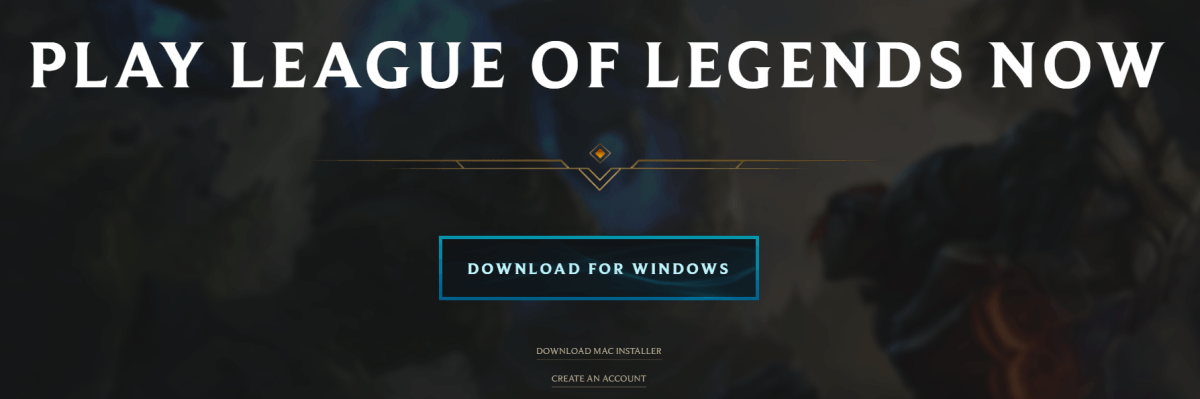
İşte bu kadar – League of Legends'ın açılmama sorununu çözmek için eksiksiz bir rehber. Sorularınız varsa aşağıdaki yorum bölümünde bize bildirin. Ayrıca bulursanız yeni fikirlere de açığız.

















![[ÇÖZÜLDÜ] Jabra Kulaklık Çalışmıyor – 2022 Kılavuzu](https://letmeknow.ch/img/knowledge/16/jabra-headset-not-working-2022-guide.jpg)
![[2022 İpuçları] Corsair Link İndir | Hızlı ve Kolay](https://letmeknow.ch/img/knowledge/80/corsair-link-download-quickly-easily.png)
![[Çözüldü] DRAGON QUEST XI Crash Sorunu](https://letmeknow.ch/img/knowledge/24/dragon-quest-xi-crash-issue.jpg)


![[ÇÖZÜLDÜ] Harikalar Çağı: Planetfall PC'de çökmeye devam ediyor](https://letmeknow.ch/img/program-issues/23/age-wonders.jpg)